Dus je hebt zojuist een Xbox One. Wat nu?

De Xbox One wordt een geweldige console. De Xbox One S biedt 4K- en HDR-functies die je niet op de PlayStation 4 Slim kunt krijgen, en de nog nieuwere Xbox One X is aanzienlijk sneller dan Sony's PlayStation 4 Pro. Hier is alles wat je moet weten om alles uit je nieuwe Xbox One te halen.
Begrijp Xbox Live Gold en andere abonnementsdiensten

GERELATEERD: Wat is Xbox Live Gold, en is het het waard?
De Xbox One biedt een groot aantal verschillende abonnementsdiensten die extra functies toevoegen. Xbox Live Gold is het meest essentiële en het is verplicht als je online multiplayer-games wilt spelen. Het geeft je ook een paar gratis spellen per maand en kortingen op digitale games, wat leuk is. Maar als je van plan bent om singleplayer-spellen te spelen, kun je het overslaan, maar iedereen die multiplayer-games wil spelen, moet het hebben.
Je ziet ook Xbox Game Pass en EA Access op de Xbox aangekondigd. Dit zijn afzonderlijke services die u toegang geven tot een catalogus met games die u gratis kunt spelen, zolang u de abonnementskosten betaalt. Xbox Game Pass geeft je toegang tot een catalogus met spellen die wordt aangeboden door Microsoft en externe uitgevers, terwijl EA Access je toegang geeft tot een catalogus met alleen EA-spellen. EA Access geeft je ook korting als je digitale EA-games koopt. Deze zijn veel minder essentieel, maar ze kunnen een goede waarde zijn als je veel tijd hebt en veel games wilt spelen.
Krijg de beste accessoires

GERELATEERD: De Xbox One-accessoires voor jou ' Ik heb eigenlijk
nodig Er zijn veel accessoires voor de Xbox One, maar slechts enkele daarvan zijn echt essentieel. We raden enkele van de beste accessoires aan die u wilt kopen, zoals een oplaadstation voor de controller. Standaard neemt de Xbox One controller alleen AA-batterijen die je moet verwisselen, wat betekent dat je ze niet kunt opladen als een PlayStation 4 of Nintendo Switch-controller. Het oplaadstation lost dat op.
Sla de Kinect over, tenzij je echt het handvol Kinect-games wilt spelen of je Xbox wilt inschakelen door 'Xbox On' te zeggen. Alle andere spraakopdrachten kunnen worden uitgegeven via een headset. Microsoft produceert de Kinect niet langer en de Xbox One S en Xbox One X hebben geen Kinect-poort, dus u hebt ook een speciale adapter nodig om verbinding te maken.
Video's afspelen vanaf een USB-station of streamen vanaf Uw PC
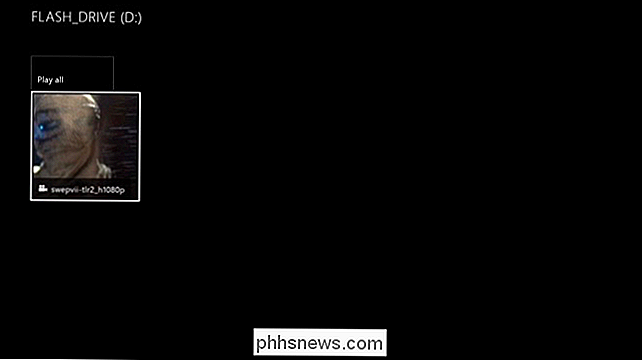
GERELATEERD: Video- en muziekbestanden afspelen op uw Xbox One
Uw Xbox One heeft apps voor Netflix, YouTube, Hulu en HBO, maar soms zijn dat niet genoeg.
Gelukkig kun je met de Xbox One lokale videobestanden en muziek afspelen, zodat je media op je pc kunt downloaden en deze op je Xbox kunt bekijken. Met deze app kun je mediabestanden rechtstreeks van je pc naar je console streamen, zodat je de USB-stick kunt overslaan.
Hiervoor moet je de Media Player-app in de Store installeren. Het ondersteunt een breed scala aan media-indelingen, waaronder het populaire H.264-formaat, maar wordt niet standaard geïnstalleerd.
Kijk tv op je Xbox One, zelfs zonder kabel
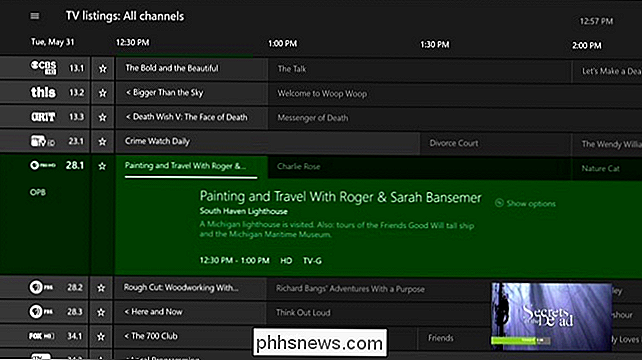
GERELATEERD: Hoe te kijken TV via uw Xbox One, zelfs zonder kabel
De Xbox One werd oorspronkelijk geadverteerd als een entertainmentsysteem, iets dat games kon spelen, maar ook tv kon kijken en het centrum kon zijn van uw amusementscentrum in de woonkamer. Microsoft is daar vanaf teruggegaan, maar u kunt nog steeds profiteren van die tv-functies.
U kunt zelfs tv kijken op uw Xbox als u geen kabel hebt. Je hebt alleen een antenne en een speciale adapter nodig die deze op je Xbox aansluiten. Als je het eenmaal hebt ingesteld, kun je een gids voor het kanaal downloaden en door een lijst bladeren van wat er wordt uitgezonden.
Nog iets anders dat echt cool is: je kunt zelfs die live-tv streamen vanaf je Windows-pc, iPhone, iPad , of een Android-apparaat.
Ouderlijk toezicht, schermtijdlimieten en pincodes instellen
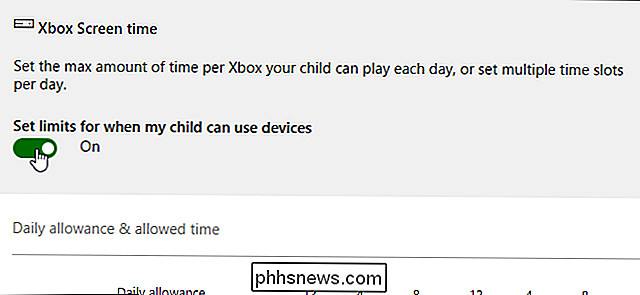
GERELATEERD: Ouderlijk toezicht inschakelen op uw Xbox One
Als u de enige bent die gebruikmaakt van je Xbox One, geweldig! U hoeft zich geen zorgen te maken over dit soort dingen. Maar u wilt mogelijk toch de toegang tot uw console beperken met een wachtwoord als u niet wilt dat iemand anders het gebruikt.
Als u kinderen hebt die de console zullen gebruiken, kunt u ouderlijk toezicht instellen om de toegang tot oudere games, websites en communicatiefuncties te beperken. Met de Xbox One kun je ook schermtijdlimieten configureren, een maximum aantal uren instellen dat een kindaccount de console voor elke dag kan gebruiken en de toegang tot bepaalde perioden beperken, zodat kinderen het niet om 3.00 uur op een doordeweekse dag kunnen spelen.
Kies de juiste spaarstand
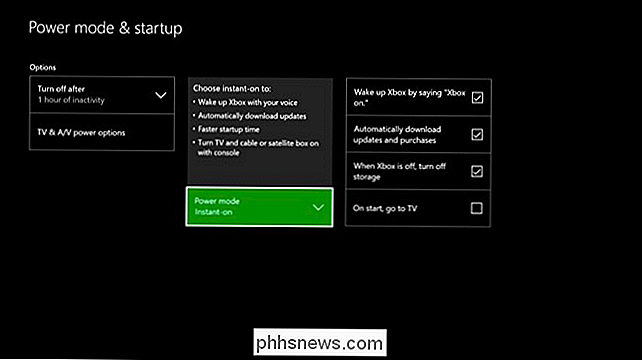
GERELATEERD: Hoeveel kost de "Energiebesparende" modus van de Xbox One echt?
Wanneer u uw Xbox One instelt, wordt u gevraagd om een van beide te kiezen "Instant On" - of "Energy Saving" -modus.
Energiebesparing klinkt goed, en dat is het, maar u wilt Instant On kiezen als u vaak uw Xbox One gebruikt. Het blijft meestal in een "sluimerstand" met een laag stroomverbruik, waardoor het automatisch updates naar je games en systeemsoftware kan downloaden, zodat je nooit hoeft te wachten. Het wordt ook bijna onmiddellijk uit de slaapstand gehaald als je het gaat gebruiken.
In de energiebesparingsmodus wordt de Xbox One volledig uitgeschakeld en gebruikt hij geen stroom. Wanneer je het inschakelt om te spelen, moet je mogelijk even wachten totdat updates worden gedownload voordat je kunt beginnen. Mensen die hun Xbox Ones bijna nooit gebruiken, vinden deze functie misschien leuk omdat het bijna geen gebruik meer maakt van standby-energie. Het is bijna net zo goed als het loskoppelen van de console van de muur.
Stream Games naar je Windows 10 PC
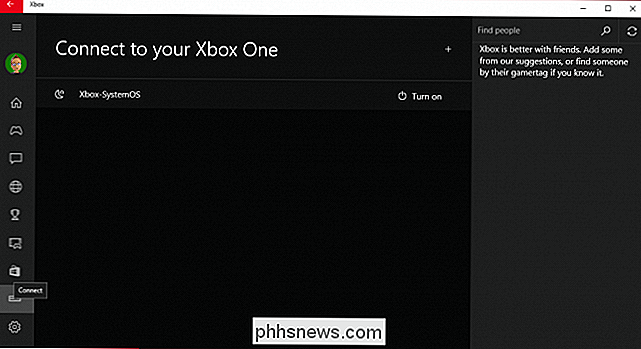
GERELATEERD: Xbox One-games naar uw Windows 10-pc streamen
U kunt die Xbox One-spellen op uw pc spelen, te aardig van. Als u een pc met Windows 10 hebt, kunt u de Xbox-app gebruiken om games van uw Xbox One naar uw pc te streamen. De games worden op de Xbox One in je woonkamer uitgevoerd, maar je kunt ze op je pc zien, horen en ermee communiceren. Er zal een beetje meer vertraging optreden dan wanneer je voor de console zou zitten, maar het is nog steeds een leuke functie.
Hiervoor moet je ook je Xbox One-controller aansluiten op je Windows-pc. Nadat je een Xbox One-controller op je pc hebt aangesloten, kun je deze ook gebruiken om pc-games te spelen.
Games on the Go downloaden
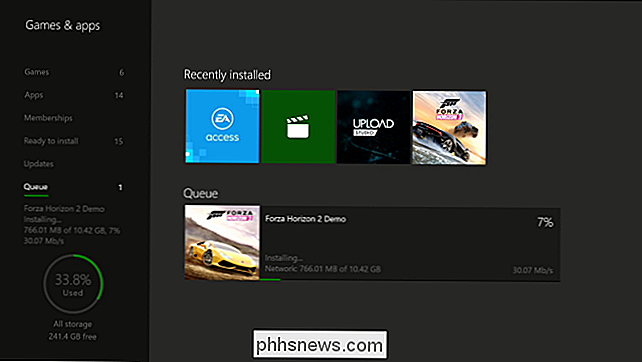
GERELATEERD: Games naar je Xbox One downloaden van je Telefoon
Xbox One-games kunnen enorm zijn - een game waarvoor een download van 60 GB nodig is, is normaal. Deze downloads kunnen een tijdje duren en het wachten op downloads is gewoon wachten op je console.
Om deze wachttijden te voorkomen, kun je game-download op je telefoon starten. De Xbox-app kan thuis een signaal naar je Xbox One verzenden en het spel begint meteen te downloaden. Het is klaar om te spelen wanneer je thuiskomt, zodat je je gamingtijd voor games kunt gebruiken in plaats van te wachten op downloads.

HDMI-CEC inschakelen op uw tv en waarom u
"HDMI-CEC", een afkorting voor HDMI Consumer Electronics Control, is een HDMI-functie die veel tv's en randapparatuur hebben. Met deze functie werken uw apparaten beter samen, maar zijn ze vaak uitgeschakeld. Om het nog verwarrender te maken, noemen fabrikanten deze functie vaak niet "HDMI-CEC". Net als Miracast wil elke fabrikant het zijn eigen merknaam noemen, ook al is het een compatibele standaard.

Uw Wi-Fi automatisch weer inschakelen in Windows 10
U wilt mogelijk uw wifi uitschakelen om de batterij te sparen in een vliegtuig of ergens anders waar geen Wi-Fi is Fi beschikbaar. Met de Creators Update van Windows 10 kun je nu je pc je Wi-Fi automatisch opnieuw inschakelen, zodat je dit later niet hoeft te onthouden. Vanaf de taakbalk Deze optie is alleen beschikbaar in Windows 10's Instellingen-applicatie en het netwerkmenu van de taakbalk.



